Ярлык для снимка экрана Mac не отвечает? Попробуйте это исправление
Опубликовано: 2025-10-26Если вы какое-то время пользовались Mac, вы, вероятно, хорошо знакомы с его удобными возможностями создания снимков экрана. Будь то снимок всего экрана, его части или только определенного окна, macOS упрощает эту задачу. Но что произойдет, если ярлыки скриншотов перестанут отвечать ? Это может расстраивать, особенно когда вы заняты важной задачей. Не волнуйтесь: существует несколько способов устранения и эффективного решения этой проблемы.
Распространенные ярлыки снимков экрана macOS
Прежде чем углубляться в исправления, полезно быстро просмотреть наиболее часто используемые ярлыки снимков экрана на вашем Mac:
- Command (⌘) + Shift + 3 — сделать снимок всего экрана.
- Command (⌘) + Shift + 4 — Захватить выделенную часть экрана.
- Command (⌘) + Shift + 5 — открыть панель инструментов для создания снимков экрана (включая параметры записи экрана)
- Command (⌘) + Shift + 6 — захват сенсорной панели (на поддерживаемых MacBook)
Если эти сочетания клавиш внезапно перестают работать, обычно это связано с системными настройками, фоновыми процессами или конфликтами со сторонними приложениями. Давайте разберемся, как диагностировать и решить проблему.
1. Проверьте сочетания клавиш
Перво-наперво убедитесь, что ярлыки снимков экрана вашего Mac не отключены и не изменены. Вот как это сделать:
- Перейдите в «Системные настройки» (или «Системные настройки» в macOS Monterey и более ранних версиях).
- Нажмите «Клавиатура» .
- Нажмите кнопку «Сочетания клавиш» .
- Перейдите к «Снимки экрана» в списке слева.
Убедитесь, что флажки рядом с каждым ярлыком снимка экрана включены. Если они неактивны или не отмечены флажками, включите их снова. Вы также можете использовать кнопку «Восстановить настройки по умолчанию», если вы не уверены в каких-либо изменениях.

2. Перезагрузите свой Mac .
Иногда проблема носит временный характер из-за зависания процесса или незначительного сбоя. Простой перезапуск часто может исправить не отвечающие сочетания клавиш. Чтобы перезагрузить Mac:
- Нажмите логотип Apple в верхнем левом углу экрана.
- Выберите Перезагрузить .
После перезагрузки Mac попробуйте снова использовать ярлыки снимков экрана, чтобы проверить, работают ли они должным образом.
3. Проверьте фоновые приложения или конфликты.
Некоторые сторонние приложения, особенно те, которые изменяют поведение клавиатуры или используют системные сочетания клавиш, могут мешать функции создания снимков экрана в macOS.
Примеры включают в себя:
- Менеджеры буфера обмена
- Инструменты переназначения клавиатуры (например, Karabiner-Elements)
- Программное обеспечение для записи экрана
Попробуйте закрыть или удалить все приложения, которые вы недавно установили, примерно в то время, когда ярлыки снимков экрана перестали работать. Затем еще раз проверьте работоспособность.
4. Используйте приложение «Снимок экрана» вручную.
Если сочетания клавиш не отвечают, вы все равно можете запустить приложение «Снимок экрана» вручную. Он встроен в macOS и предлагает те же функции, если не больше.
Вот как открыть его вручную:
- Откройте Искатель .
- Откройте «Приложения» > «Утилиты» .
- Дважды щелкните «Снимок экрана» .
После открытия используйте кнопки в нижней части экрана, чтобы сделать снимок всего экрана, окна или пользовательского региона. Это полезный обходной путь, когда ярлыки не работают.
5. Проверьте настройки iCloud и хранилища.
Если ваши снимки экрана исчезают, возможно, это не проблема с ярлыком, а проблема с хранилищем или синхронизацией. Снимки экрана по умолчанию сохраняются на рабочем столе, если вы не изменили место сохранения.
Если iCloud синхронизирует папки «Рабочий стол» и «Документы», есть вероятность, что ваши снимки экрана перемещаются или синхронизация задерживается. Чтобы проверить:
- Откройте «Системные настройки» (или «Системные настройки» ).
- Нажмите Apple ID > iCloud .
- Выберите iCloud Drive > Параметры .
- Посмотрите, включены ли папки «Рабочий стол и документы» .
Если это так, откройте каталог iCloud Drive и проверьте, сохраняются ли там ваши снимки экрана.

6. Сбросьте NVRAM и SMC.
NVRAM (энергонезависимая оперативная память) хранит определенные настройки, которые сохраняются даже при выключении вашего Mac. Сброс настроек может устранить широкий спектр сбоев, включая не отвечающие сочетания клавиш.
Чтобы сбросить NVRAM:
- Выключите свой Mac.
- Включите его и сразу нажмите и удерживайте Option + Command + P + R.
- Продолжайте удерживать клавиши около 20 секунд, затем отпустите их.
На компьютерах Mac с Apple Silicon (M1 или новее) этот процесс выполняется автоматически после перезагрузки и не может быть выполнен вручную.
Если на вашем Mac установлен процессор Intel с чипом T2, вы также можете попробовать сбросить SMC (контроллер управления системой). Инструкции различаются в зависимости от вашей модели, поэтому обязательно найдите конкретную процедуру для вашего Mac на веб-сайте Apple.
7. Проверьте наличие обновлений macOS.
Ошибки и системные проблемы также могут вызывать сбои в работе ярлыков. Apple часто выпускает патчи, устраняющие подобные проблемы.
Чтобы проверить наличие обновлений:
- Перейдите в Настройки системы .
- Выберите «Основные» > «Обновление программного обеспечения» .
Если обновление доступно, установите его и перезагрузитесь. После установки еще раз проверьте ярлыки скриншотов.
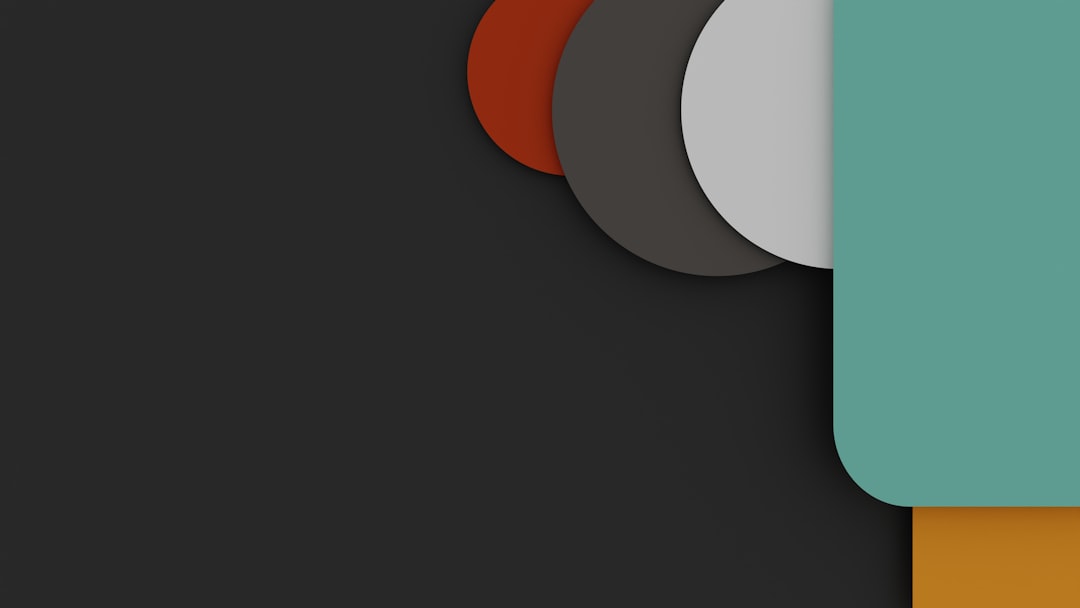
8. Измените место сохранения скриншота
Иногда проблема связана с папкой назначения для снимков экрана. Поврежденная или несуществующая папка может помешать выполнению действия.
Чтобы вручную изменить место сохранения снимков экрана:
- Нажмите Command (⌘) + Shift + 5, чтобы открыть панель инструментов «Снимок экрана».
- Нажмите «Параметры» .
- В разделе «Сохранить в» выберите другую папку, например «Загрузки» или «Документы» .
Это быстрое изменение часто позволяет обойти проблемы с разрешениями или местами хранения.
9. Используйте терминал для сброса настроек снимка экрана.
Опытные пользователи могут использовать Терминал для сброса настроек снимков экрана macOS. Это может стать крайней мерой, если другие методы не принесут результата.
Откройте терминал (находится в разделе «Приложения» > «Утилиты») и введите следующие команды:
по умолчанию удалить com.apple.screencapture killall SystemUIServer
После выполнения команд попробуйте еще раз использовать ярлыки скриншотов. Теперь система должна использовать настройки по умолчанию.
Когда обращаться за профессиональной помощью
Если ни одно из вышеперечисленных решений не сработало, возможно, вы столкнулись с более серьезной проблемой программного или аппаратного обеспечения. В таких случаях:
- Сделайте резервную копию ваших данных через Time Machine или iCloud.
- Запишитесь на прием в Apple Store или авторизованный ремонтный центр.
Технические специалисты Apple могут выполнять диагностические тесты, которые глубже, чем доступные пользователю инструменты, и позволяют понять, нуждается ли ваш Mac в более интенсивном ремонте.
Заключительные мысли
Ярлыки снимков экрана являются неотъемлемой частью работы с macOS, и их отсутствие может значительно замедлить ваш рабочий процесс. Но приложив небольшие усилия по устранению неполадок — от проверки настроек и перезагрузки Mac до более сложных сбросов — вы часто можете решить проблему без особых хлопот.
Методично выполняя шаги, описанные в этом руководстве, вы не только получите хорошие шансы восстановить функциональность снимков экрана, но также получите более глубокие знания о внутренней работе вашего Mac. Приятного снимка!
